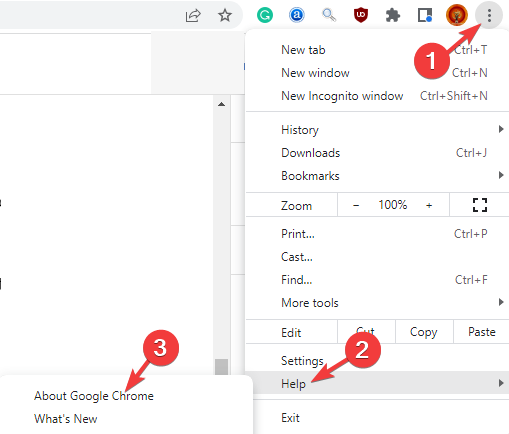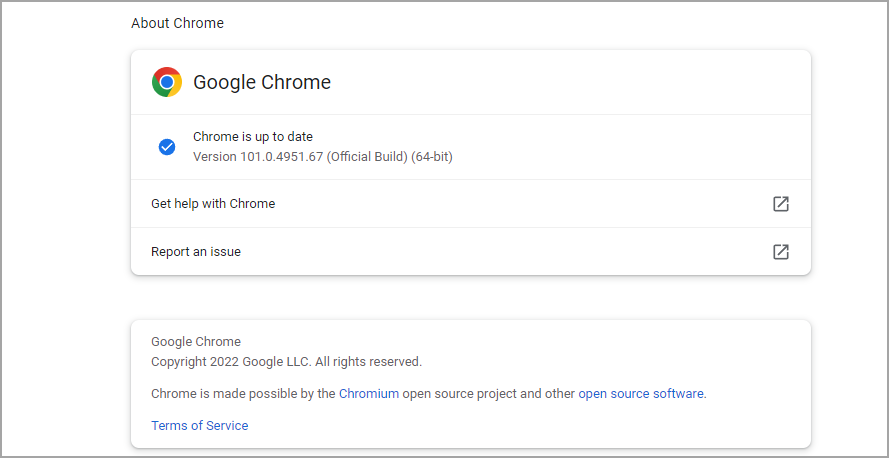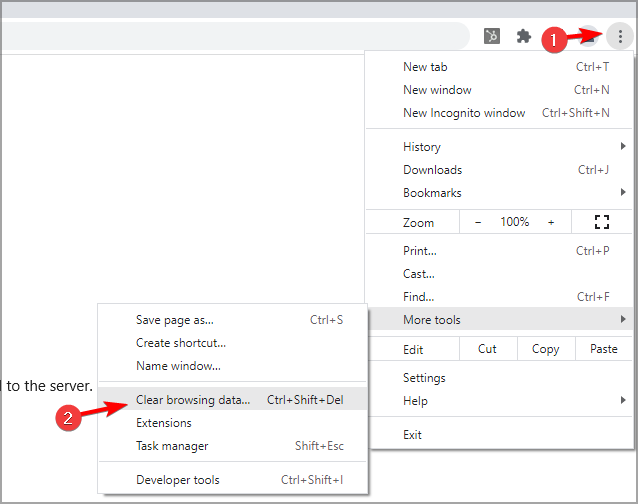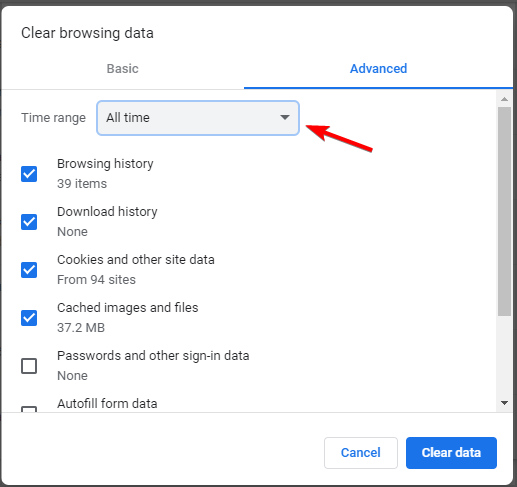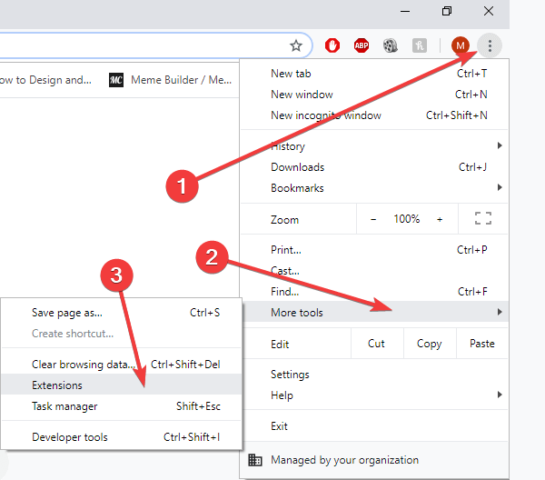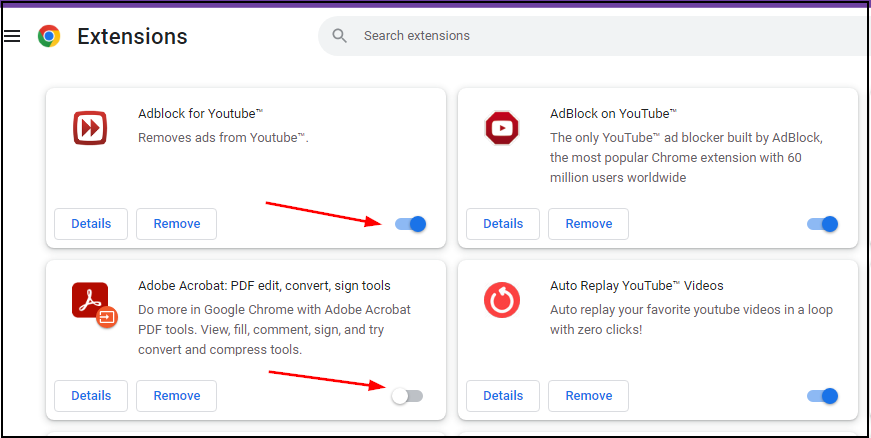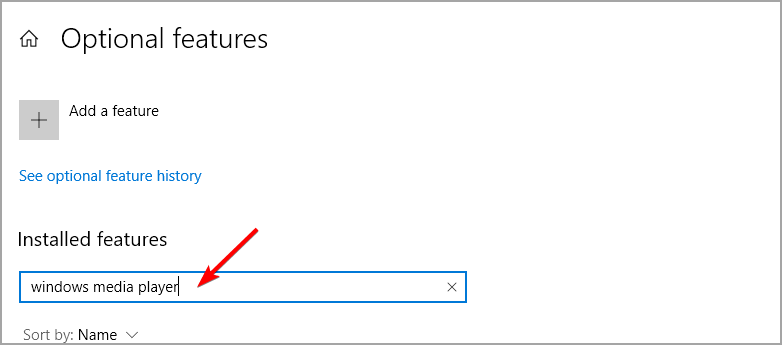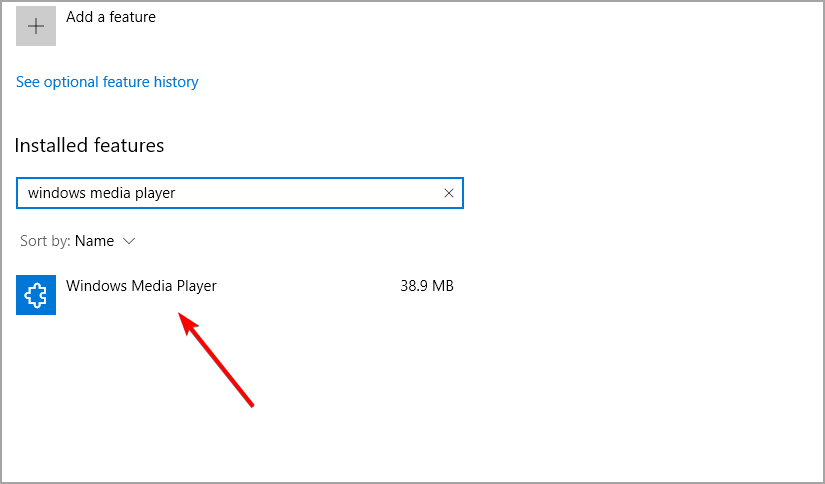Vídeo não Econtrado pelo HTML5 - o que é e como corrigir
6 min. read
Published on
Key notes
- O HTML5 é compatível com todos os navegadores? O erro de que seu navegador não suporta vídeo HTML5 deve ser respondido rapidamente.
- De cookies a extensões, há muitos motivos pelos quais seu navegador não suporta vídeo HTML5.
- Se o seu navegador exibir o erro SSL HTML5 video / HTML5: video file not found, as fontes de mídia podem estar desativadas.
- Como consertar vídeo HTML5 não codificado corretamente? Adicione certos plug-ins ao seu navegador para resolver isso.
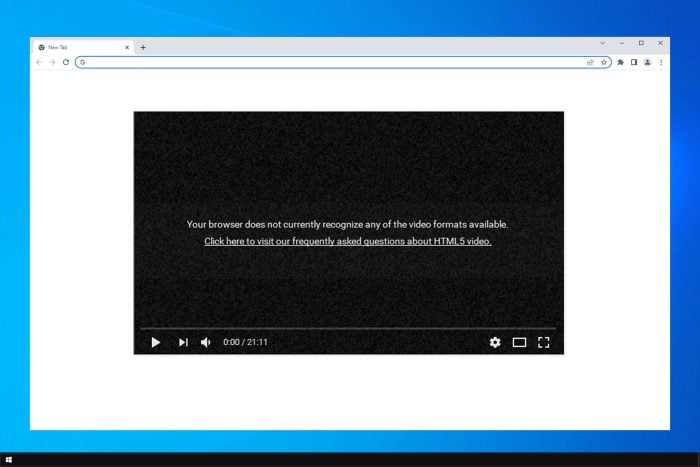
Muitos usuários do Windows 10 relataram ter encontrado um problema ao tentar reproduzir vídeos HTML5 em seus navegadores.
A mensagem de erro Seu navegador não reconhece nenhum dos formatos de vídeo disponíveis interrompe o carregamento dos vídeos.
O culpado por esse inconveniente geralmente é o Adobe Flash Player. Como os navegadores da Internet costumam usar Adobe Flash para executar vídeos HTML5, recomenda-se verificar a atividade do Flash Player.
Falando em erros, este não é o único, e muitos usuários relataram que este arquivo de vídeo não pode ser reproduzido. (código de erro: 232011) , mas abordamos isso em um guia separado.
Veja como um usuário descreveu o problema no fórum do Microsoft Answers :
Quando tento reproduzir vídeos HTML5 no IE9, recebo a mensagem de que Your browser does not support HTML5 video .
NENHUM dos vídeos é compatível, pois os quadros do vídeo fornecem mensagens que afirmam:
Seu navegador não pode reproduzir conteúdo H.264 de alto perfil com o elemento de vídeo HTML5 .
Como posso consertar isso?
Conseguimos criar uma série de soluções para ajudá-lo a executar vídeos HTML5 em seu navegador de Internet.
O que significa vídeo HTML5 não codificado corretamente?
HTML5 é uma nova forma de elemento de vídeo que foi inventada e é usada para permitir a reprodução de vídeos em navegadores da web.
Se você estiver reproduzindo um vídeo em uma página da web e receber esta mensagem de erro, isso indica que os codecs do formato HTML5 não são suportados pelo seu navegador ou que o seu navegador está desatualizado.
Além disso, aqui estão algumas variações de erros que você pode encontrar, mas mesmo assim corrija com as soluções abaixo:
- Vídeo HTML5 não codificado corretamente Chrome, Firefox, Edge, Opera, Puffin
- Seu navegador não suporta áudio HTML5
- Seu navegador não suporta vídeo HTML5
- Vídeo HTML5 não encontrado
- Código de erro html5_video 4
- A transmissão ao vivo está disponível com o player HTML5 nas versões mais recentes do Internet Explorer no Windows 8.1 ou posterior, Microsoft Edge no Windows 10, Chrome, Firefox ou Opera
- Para visualizar este vídeo, habilite o JavaScript e considere atualizar para um navegador que suporte vídeo HTML5
- Erro ao carregar HTML5, atualize
Qual navegador é compatível com HTML5?
Todos os navegadores modernos já oferecem suporte a HTML5 há algum tempo. Quase todos os navegadores serão capazes de lidar com conteúdo HTML5 sem problemas.
Alguns navegadores mais antigos ou que usam mecanismos de renderização próprios ou obscuros podem ter problemas, mas com qualquer um dos navegadores populares, você não terá problemas com HTML5.
Apesar do amplo suporte, muitos usuários relataram que seu navegador não oferece suporte a vídeos HTML5 no Chrome, Firefox, Safari e outros navegadores.
Dica rápida:
Se você estiver tendo esse problema com seu navegador, talvez deva considerar atualizar para um navegador que suporte vídeo HTML5.
Ao contrário do Chrome, este navegador é muito mais rápido e você não terá problemas com vídeos HTML5 ao usá-lo. O Opera vem com vários pacotes integrados, consumo aprimorado de recursos e excelente design.

Ópera
Navegue para qualquer site sem se preocupar com erros de formato de vídeo com este navegador totalmente privado.Como faço para que meu navegador suporte HTML5?
1. Atualize seu navegador
- Clique no botão Menu no canto superior direito e selecione Ajuda . Em seguida, selecione Sobre o Google Chrome .
- Aguarde enquanto o Chrome verifica atualizações.
- Assim que as atualizações forem instaladas, reinicie seu navegador.
Após atualizar o navegador, verifique se o seu navegador não suporta áudio HTML5 ainda está presente.
2. Exclua cookies e cache
Esse problema pode ocorrer se houver algum problema com o servidor e com o vídeo específico. Infelizmente, esse é um problema do servidor e você não pode mudar isso.
No entanto, seu cache também pode causar esse problema, por isso é aconselhável limpá-lo seguindo estas etapas:
- Clique no ícone Mais e selecione Mais ferramentas . Por último, clique em Limpar dados de navegação .
- Certifique-se de que Todo o tempo esteja selecionado como o intervalo de tempo.
- Clique em Limpar dados .
Você também pode obter Para assistir a este vídeo, habilite o JavaScript e considere atualizar para um navegador da Web que suporte vídeo HTML5 , mas isso pode ser corrigido com uma atualização do navegador.
3. Desative complementos
- Clique no ícone de três pontos no canto superior direito.
- Selecione Mais ferramentas e escolha Extensões.
- Encontre a extensão que você deseja bloquear.
- Clique no botão de alternância próximo a ele. Se ficar cinza, significa que você o desativou.
Caso você encontre o Opera , seu navegador não suporta mensagens de vídeo HTML5 , desabilitar as extensões pode ajudá-lo.
4. Adicione plug-ins para oferecer suporte ao seu navegador
- Pressione a tecla Windows + S. Insira os recursos opcionais e selecione Gerenciar recursos opcionais .
- Procure por windows media player .
- Selecione-o na lista e clique em Instalar.
Problemas como esses podem ocorrer se o vídeo HTML5 não estiver codificado corretamente, portanto, a instalação dos componentes necessários pode ajudar.
Tenha em mente que não há opção de baixar os codecs de suporte do HTML5, mas às vezes certos componentes precisam ser instalados para que funcione.
5. Modifique o link do vídeo
- Altere watch?=v com embed/ na guia do link.
- Por exemplo:
https://www.youtube.com/watch?v=
parahttps://www.youtube.com/embed/
Ao modificar o link, você poderá corrigir problemas com vídeo SSL HTML5, portanto, tente fazer isso.
Como você pode ver, corrigir esse problema é bastante simples e você pode fazer isso facilmente seguindo as soluções deste guia.
Existem problemas semelhantes a este, e já abordamos Seu navegador não suporta reprodução de vídeo em um de nossos guias anteriores, então não deixe de conferir.
Esperamos que nossas soluções tenham sido úteis quando se trata de corrigir problemas de vídeo Seu navegador não suporta vídeo HTML5 . Deixe um comentário na seção abaixo se funcionou para você.